- 综合
- 软件
- 文章
- 安卓
2012/10/18 10:54:56作者:佚名来源:网络
对于autocad制图,当我们在cad上制图完成了需要将图形渲染,但是一般情况下我们制图的背景色是黑色。在渲染图纸的时候没有模型则会渲染成黑色。所有我们需要将图纸空白的地方填充颜色,小编通过来教大家AutoCAD设置背景技巧的方法。首先我们来看下效果图:

具体操作步骤如下:
步骤一。首先鼠标点击需要添加背景色的素材。为“相机1视图添加一个渐变色背景填充。
步骤二、然后在菜单栏上找到“视图”-“命名视图”选项,弹出了“视图管理器”窗口。如图所示:

步骤三、如下图所示在查看的窗口上选择“背景替代”-然后在选择背景色选项填充即可。
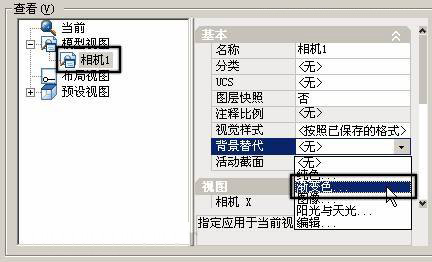
步骤四、然后弹出了“背景”窗口。,将类型选择“渐变色”然后有勾选了三色,将三色去掉。如图所示:
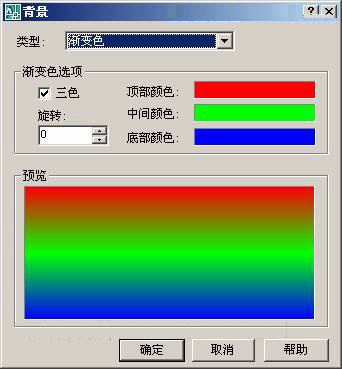
步骤五、三色勾除掉后,我们只需将背景颜色设置选择好。设置完成后在点击确定即可。如图所示:
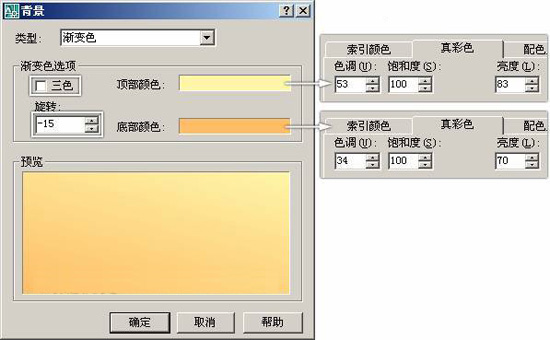
步骤六、最后步骤比较关键了。在前面的“视图管理器”窗口上点击“置为当前”选项即可。现在就完成了对设置背景色的填充了。然后可以去通过渲染查看背景的效果了。如果渲染没有背景效果的话。可能是步骤六没设置好。只需设置好图层即可渲染背景效果了。最终效果如图所示:

以上就是AutoCAD设置背景技巧的案例分析的全部内容了。希望对你有所帮助。
标签: 背景
相关文章

ip雷达 v5.0.2绿色版
详情
WinSCPv5.15.1绿色中文版
详情
filezilla client v5.5
详情
wireshark中文版 v3.4.9
详情
Boson Netsimv10.8破解版
详情
风行播放器 v3.0.6.106
详情
爱奇艺客户端 v10.1.0.6636官方版
详情
搜狐影音 v7.0.19.0官方版
详情
乐视视频 v7.3.2.192
详情
华数tv客户端PC版 v1.1.2.0
详情
cbox央视影音 v5.1.2.1经典版
详情
软媒收音机(魔方) v1.13
详情
倾听网络收音机 v3.0.0.0
详情
魅影流声全球网络收音机 v1.0.0.1
详情
酷狗电台 v8.2.75
详情
暴龙网络收音机 v2.5.1
详情
克莉2v1.0中文版
详情
冬日计划v1.2中文版
详情
刺客信条英灵殿v1.0吾爱破解版
详情
刺客信条英灵殿终极v1.0免安装破解版
详情
动物森友会v1.10.0最新破解版
详情
哈迪斯杀出地狱v1.37中文破解版
详情
嗜血印中文豪华版v1.0豪华版破解版 附游戏攻略秘籍
详情
城市战斗v1.0中文破解版
详情
尼尔人工生命v1.0steam免费破解版
详情
尼尔人工生命升级版v1.0PC破解版
详情
尼尔人工生命升级版v1.2247中文破解版
详情
层层恐惧2中文破解版v1.0绿色免安装版
详情
往日不再v1.0 steam破解版
详情
往日不再v1.0pc破解版
详情
救赎之路v1.0中文破解版
详情
斯盖尔女仆v1.0中文破解版
详情
新盗墓笔记官方版v1.215.589730
详情
无尽的拉格朗日无限金币钻石版v1.2.267172破解版
详情
明日之后无限小太阳版v1.0.246安卓版
详情
双生幻想vivo版v6.6.83安卓版
详情
剑网1归来内购免费版v1.1.116安卓版
详情
模拟城市我是市长国际版v0.69.21342.22832安卓版
详情
迷你世界999999迷你币版v1.20.5破解版
详情
王牌战争无限内购版v9.7安卓版
详情
云上城之歌不氪金版v10.16安卓版
详情
王铲铲的致富之路破解版v1.1.8安卓版
详情
创造与魔法无限点券版v1.0.0505安卓版
详情
狩猎使命九游版v1.6.6.000
详情
魔镜物语变态版v2.1.4无限金币版
详情
黑月手游免费版v2.2.0安卓版
详情
曙光英雄v1.0.12.0.20无限钻石版
详情
原始传奇无限元宝版v1.6.806内购破解版
详情